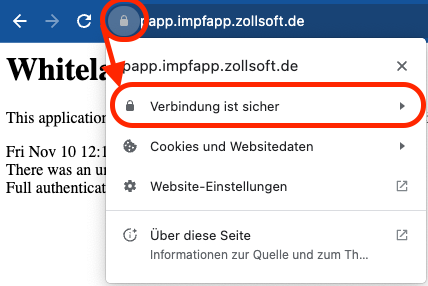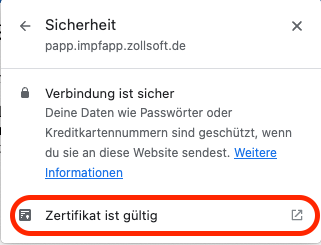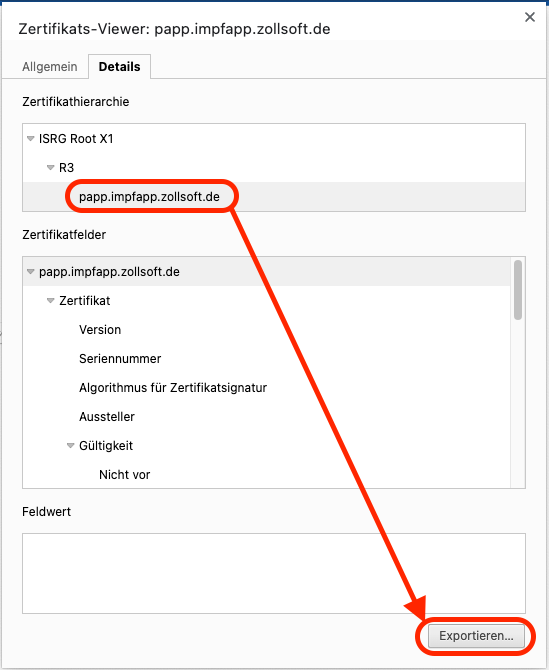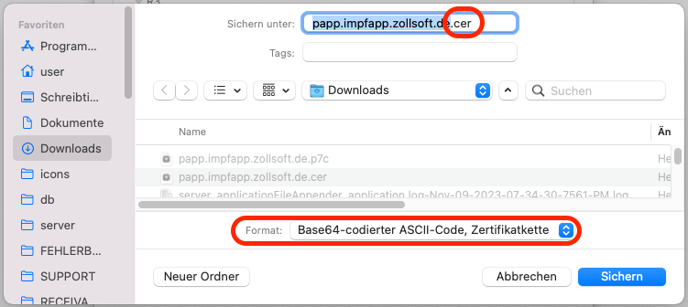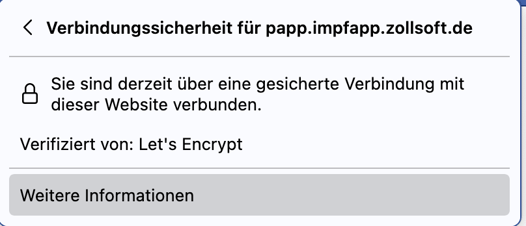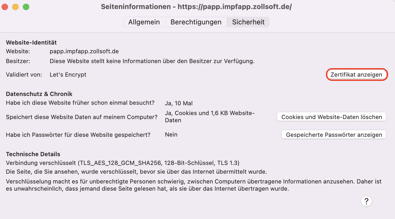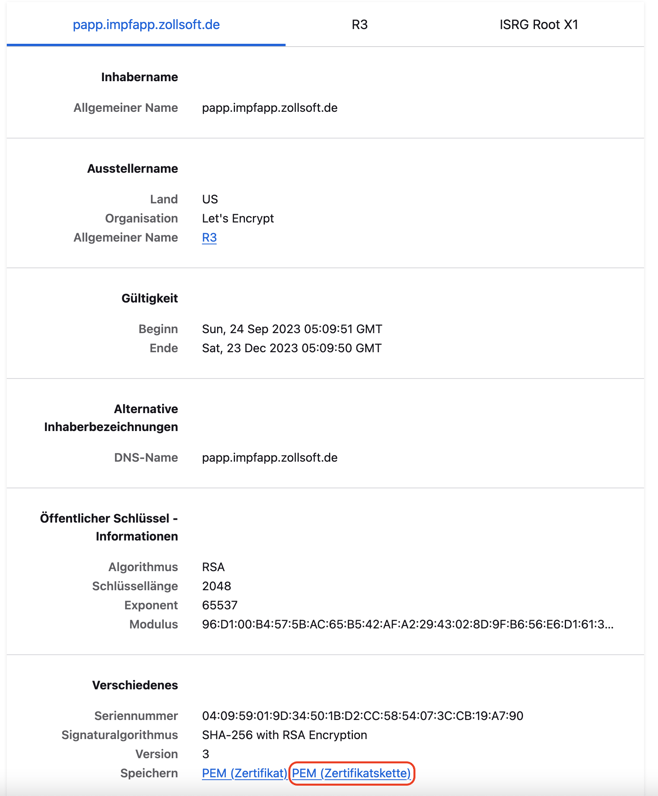Vebindungsprobleme / SSL Zertifikaten vertrauen
Wenn die Verbindung zu einer externen URL in ImpfDocNE nicht möglich ist, kann der Import des SSL Zertifikats Abhilfe schaffen.
Beispiele externer Kommunikation sind Softwareupdate, ImpfpassDE Anbindung, Übermittlung von Fehlerberichten, Bestellung bei der BergApotheke, Abruf externer Dokumente (siehe dazu auch: Internetfreigaben Client und Server).
Nach dem Import vertraut ImpfDocNE diesem Zertifikat dann bei der verschlüsselten Kommunikation über die betroffene URL mit dem Server im Netz.
Anleitung für Version 3.22.0 oder höher
Wechseln Sie in die Ansicht Verwaltung -> Einstellungen -> Technik in den Unterpunkt Vertrauenswürdige SSL-Zertifikat. Klicken Sie dort auf Zertifikat aus Serverliste hinzufügen.
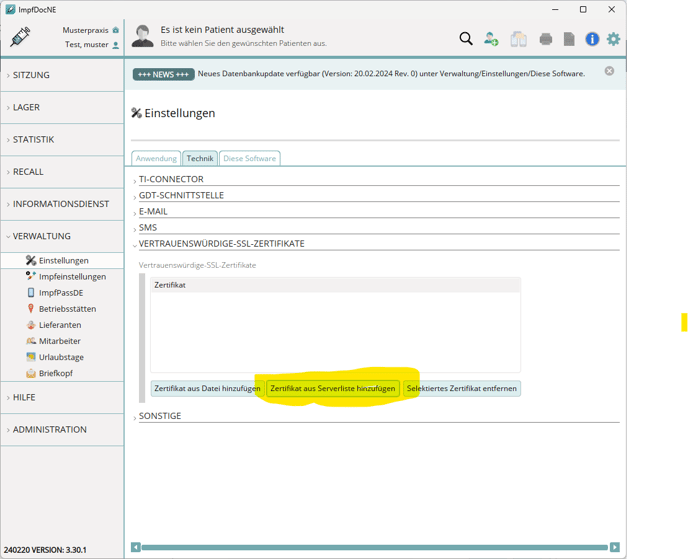
Wählen Sie dann aus der Liste die Zertifikate aus denen Sie vertrauen und klicken Sie anschließend auf Hinzufügen.
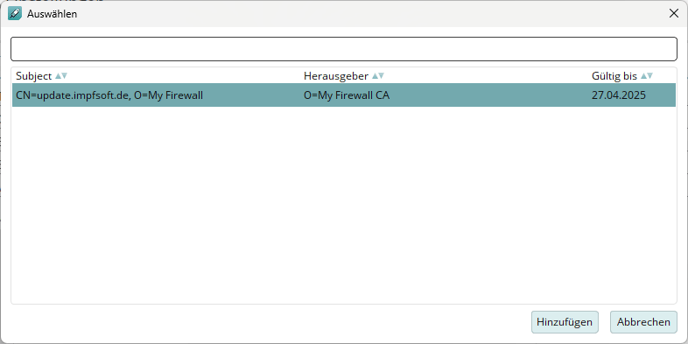
Anleitung für frühere Versionen (bis 3.21.11)
1) Zertifikat exportieren
Öffnen Sie dazu im Browser die betroffene URL (z.B. https://papp.impfapp.zollsoft.de/ - Bei der Anmeldung können Sie "Abbrechen" drücken, da eine Authentifizierung hier nicht nötig ist).
Je nach Browser gelangt man auf leicht verschiedenen Wegen zum Zertifikat.
Google Chrome:
| a) |
|
| b) |
|
| c) |
|
| d) |
Exportieren Sie am besten die gesamte Zertifikatskette im *.cer Format.
|
Firefox:
| a) | 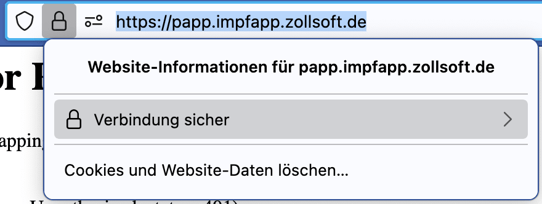 |
| b) |
|
| c) |
|
| d) |
Exportieren Sie am besten die gesamte Zertifikatskette im *.pem Format.
|
2) Zertifikat in ImpfDocNE importieren
Navigieren Sie in ImpfDocNE zum Menüpunkt VERWALTUNG > Einstellungen > Technik > VERTRAUENSWÜRDIGE-SSL-ZERTIFIKATE > SSL Zertifikate.
Klicken Sie auf "+" und wählen Sie die zuvor exportierte Zertifikatsdatei für den Import aus.
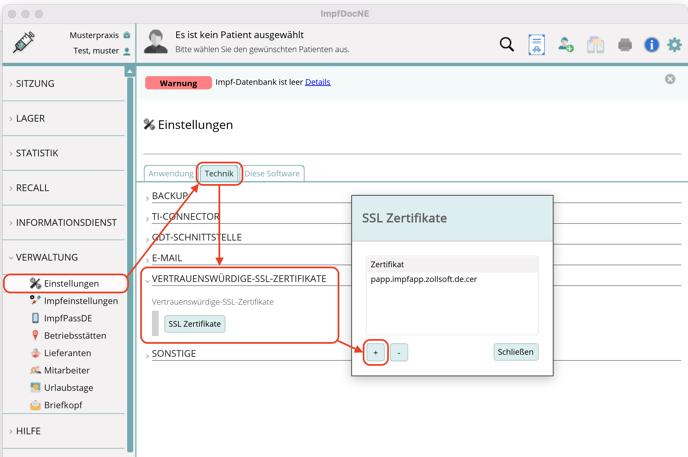
![logo-weiß-1.png]](https://wiki.impfdocne.de/hs-fs/hubfs/logo-wei%E2%94%9C%C6%92-1.png?height=50&name=logo-wei%E2%94%9C%C6%92-1.png)